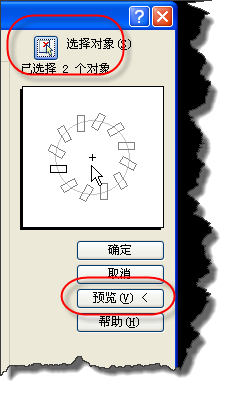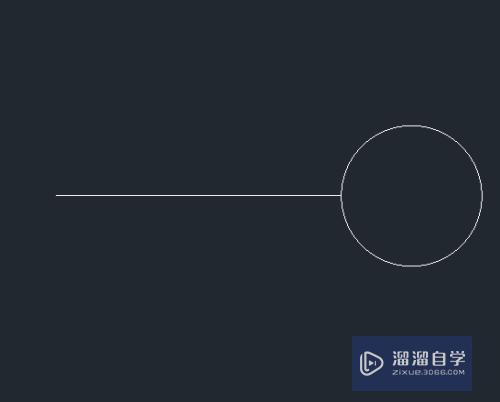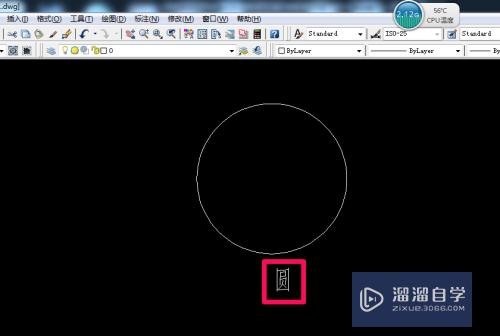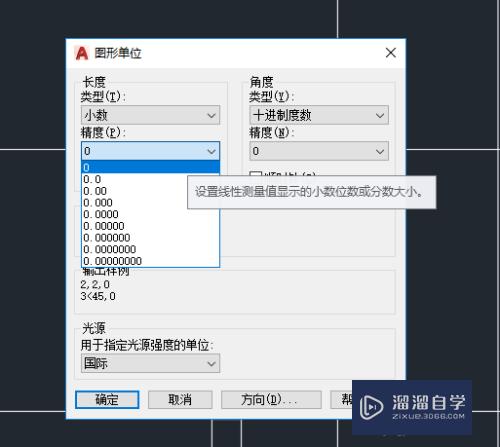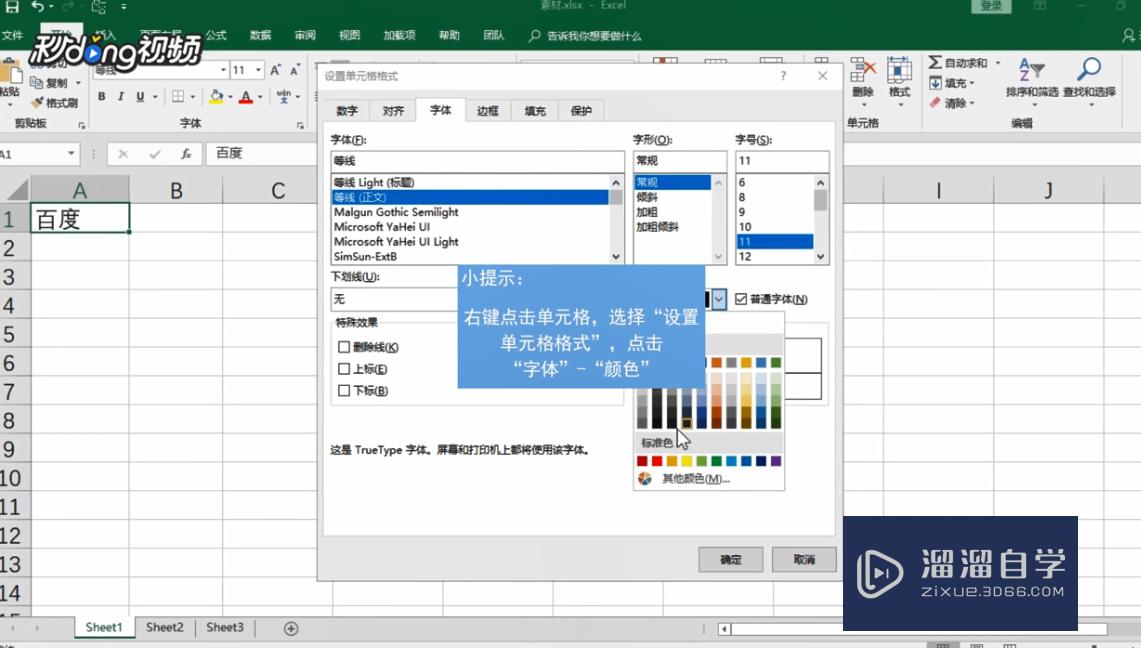CAD怎样绘制三电平信号图形符号(三电平(+ 0 -)波形图怎么画)优质
CAD软件在绘制平面图纸时。一些比较复杂但是具有标志性的东西。我们一般可以使用符号来表达。之后再做个注释即可。那么CAD怎样绘制三电平信号图形符号?今天我们一起来学习绘制方法吧!
工具/软件
硬件型号:华为MateBook D 14
系统版本:Windows7
所需软件:CAD 2017
方法/步骤
第1步
打开CAD。使用直线工具绘制一条折线。如下图。
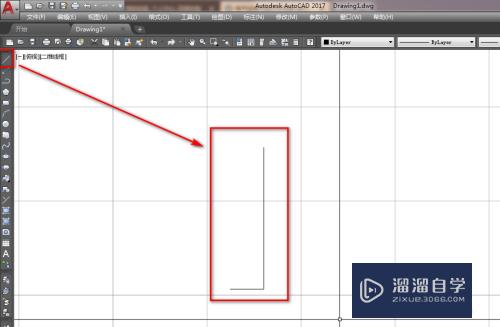
第2步
使用旋转工具。以复制的形式将横线进行旋转180度。如下图。
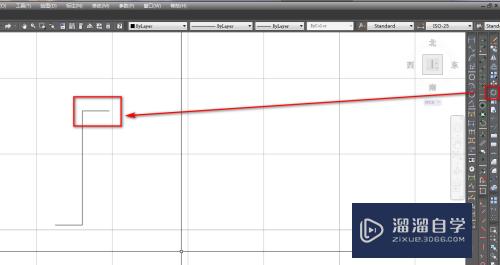
第3步
使用镜像工具。将真个图形沿着通过终点的竖线做镜像。如下图。
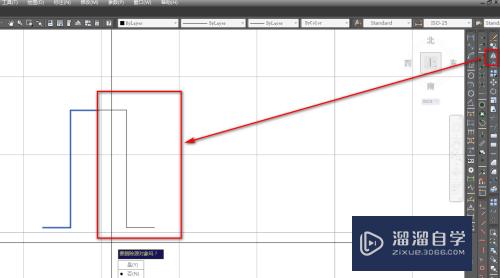
第4步
使用复制工具。将右半部分复制一份到终点位置。如下图。
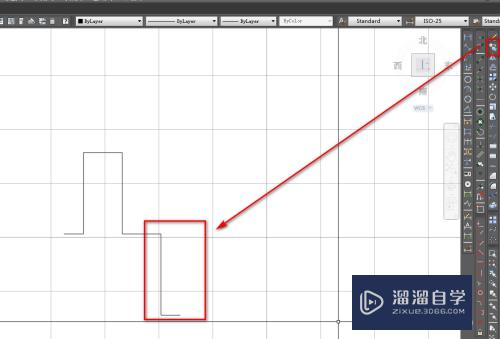
第5步
再次使用镜像工具。将复制的部分做镜像。如下图。
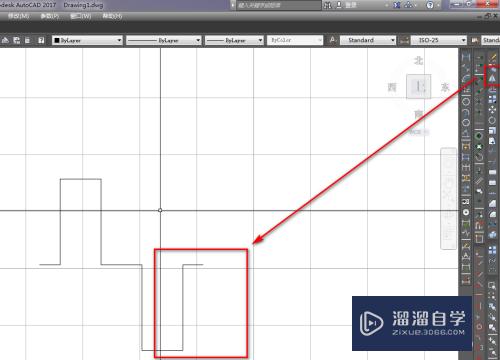
第6步
确定后。我们就完成了三电平信号图形符号的绘制。如下图。
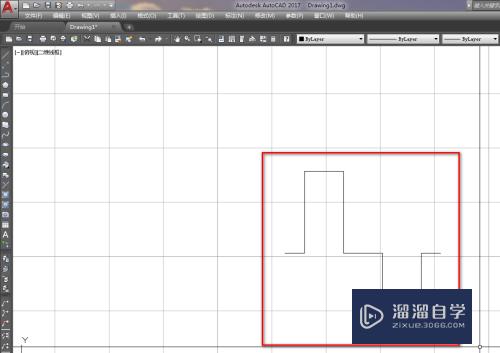
以上关于“CAD怎样绘制三电平信号图形符号(三电平(+ 0 -)波形图怎么画)”的内容小渲今天就介绍到这里。希望这篇文章能够帮助到小伙伴们解决问题。如果觉得教程不详细的话。可以在本站搜索相关的教程学习哦!
更多精选教程文章推荐
以上是由资深渲染大师 小渲 整理编辑的,如果觉得对你有帮助,可以收藏或分享给身边的人
本文标题:CAD怎样绘制三电平信号图形符号(三电平(+ 0 -)波形图怎么画)
本文地址:http://www.hszkedu.com/59165.html ,转载请注明来源:云渲染教程网
友情提示:本站内容均为网友发布,并不代表本站立场,如果本站的信息无意侵犯了您的版权,请联系我们及时处理,分享目的仅供大家学习与参考,不代表云渲染农场的立场!
本文地址:http://www.hszkedu.com/59165.html ,转载请注明来源:云渲染教程网
友情提示:本站内容均为网友发布,并不代表本站立场,如果本站的信息无意侵犯了您的版权,请联系我们及时处理,分享目的仅供大家学习与参考,不代表云渲染农场的立场!